⚠️ Bitte beachte: Um dieses Plugin zu verwenden, benötigst du ein Adobe Creative Cloud-Abonnement und eine installierte Version von Adobe After Effects.
Mit dem Filestage-Plugin für Adobe After Effects kannst du Kompositionen direkt von After Effects zu Filestage hochladen. Dadurch kannst du den Review-prozess optimieren und sofort Feedback erhalten.
Darüber hinaus kannst du das Feedback zu den Kompositionen direkt in After Effects reviewen, ohne zu Filestage wechseln zu müssen.
1. Suche das Plugin in der Adobe Creative Cloud
Du kannst über folgenden Link auf das Plugin zugreifen: Filestage-Plugin für After Effects
Oder suche im Creative Cloud Marketplace nach dem Filestage-Plugin und öffne es.
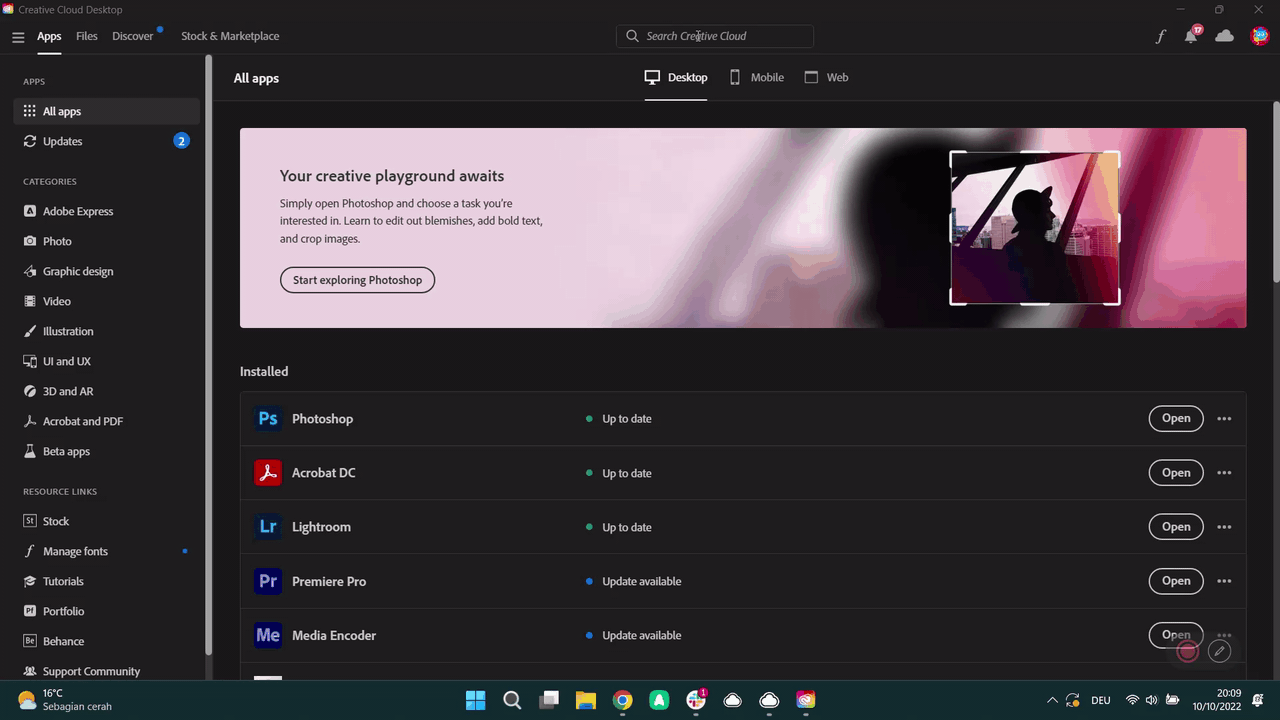
2. Installiere das Plugin
Klicke oben rechts auf "Holen" und akzeptiere die Informationen von Drittanbietern.
Das Filestage-Plugin für After Effects wird installiert.
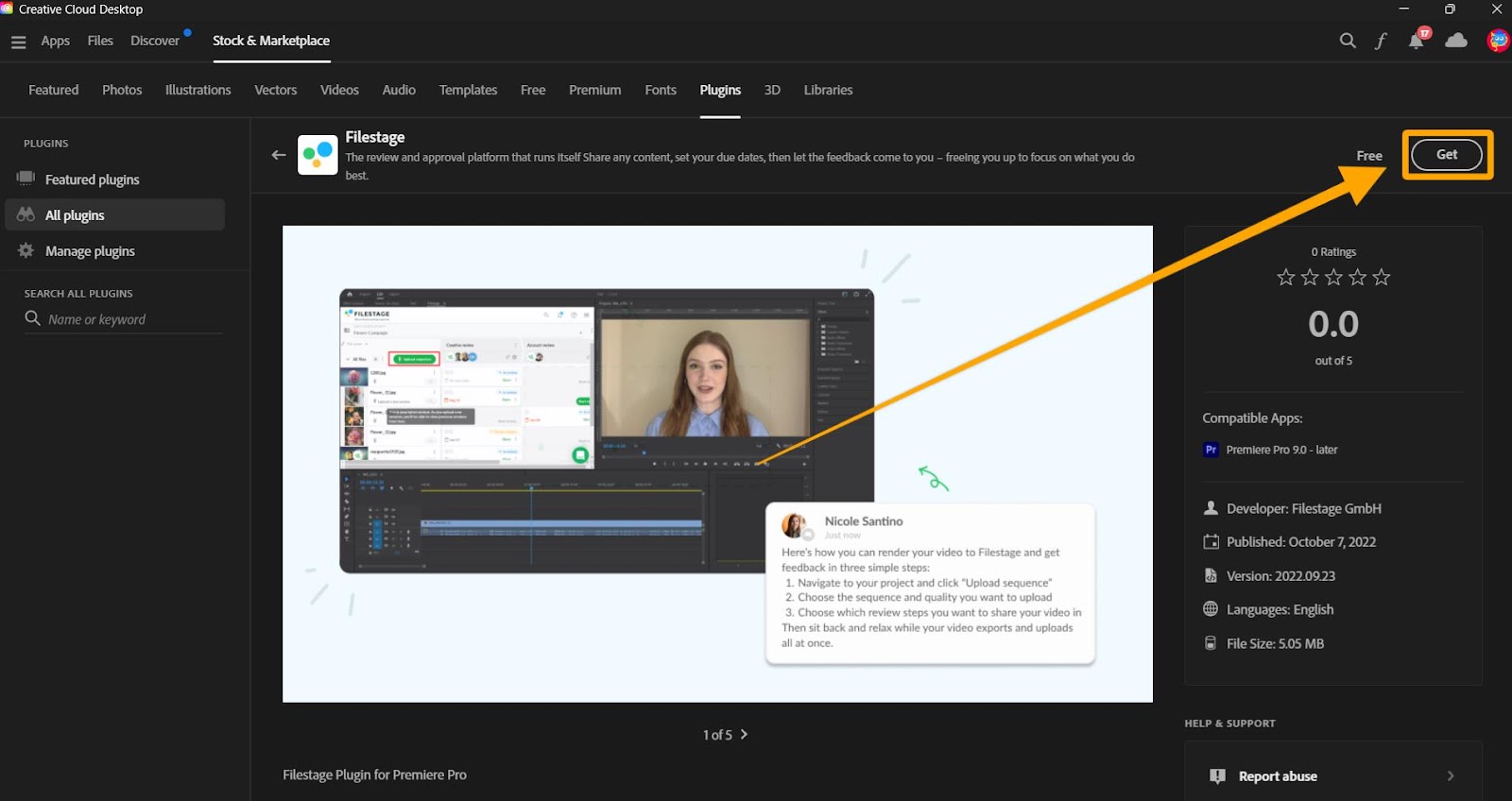
1. Aktiviere das Plugin in deinem After Effects-Projekt
Öffne das gewünschte After Effects-Projekt, das du mit Filestage integrieren möchtest.
Klicke in der oberen Leiste auf "Fenster" und wähle im Dropdown-Menü "Erweiterungen" aus. Wähle anschließend "Filestage".
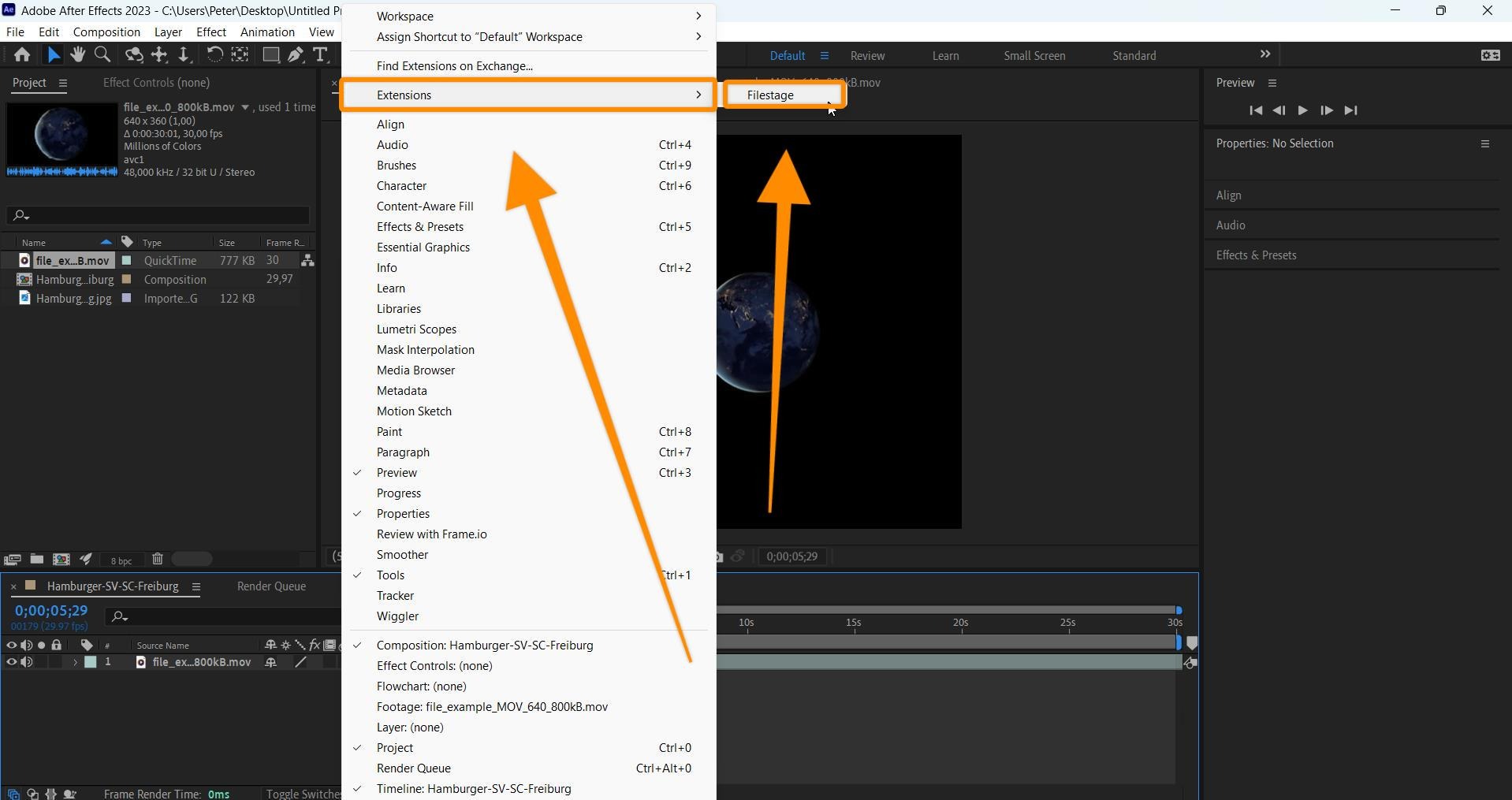
Du siehst nun das Filestage-Plugin-Fenster in deinem Projekt.
Um das Plugin zu deaktivieren, wiederhole die vorherigen Schritte und klicke auf die Filestage-Erweiterung.
Du kannst anhand des Hakens neben dem Plugin erkennen, ob es aktiviert oder deaktiviert ist.
2. Melde dich in deinem Filestage-Konto an
Gib deine Anmeldedaten ein und melde dich bei deinem Filestage-Konto an.
Du kannst dich nun in Filestage wie im Browser navigieren.
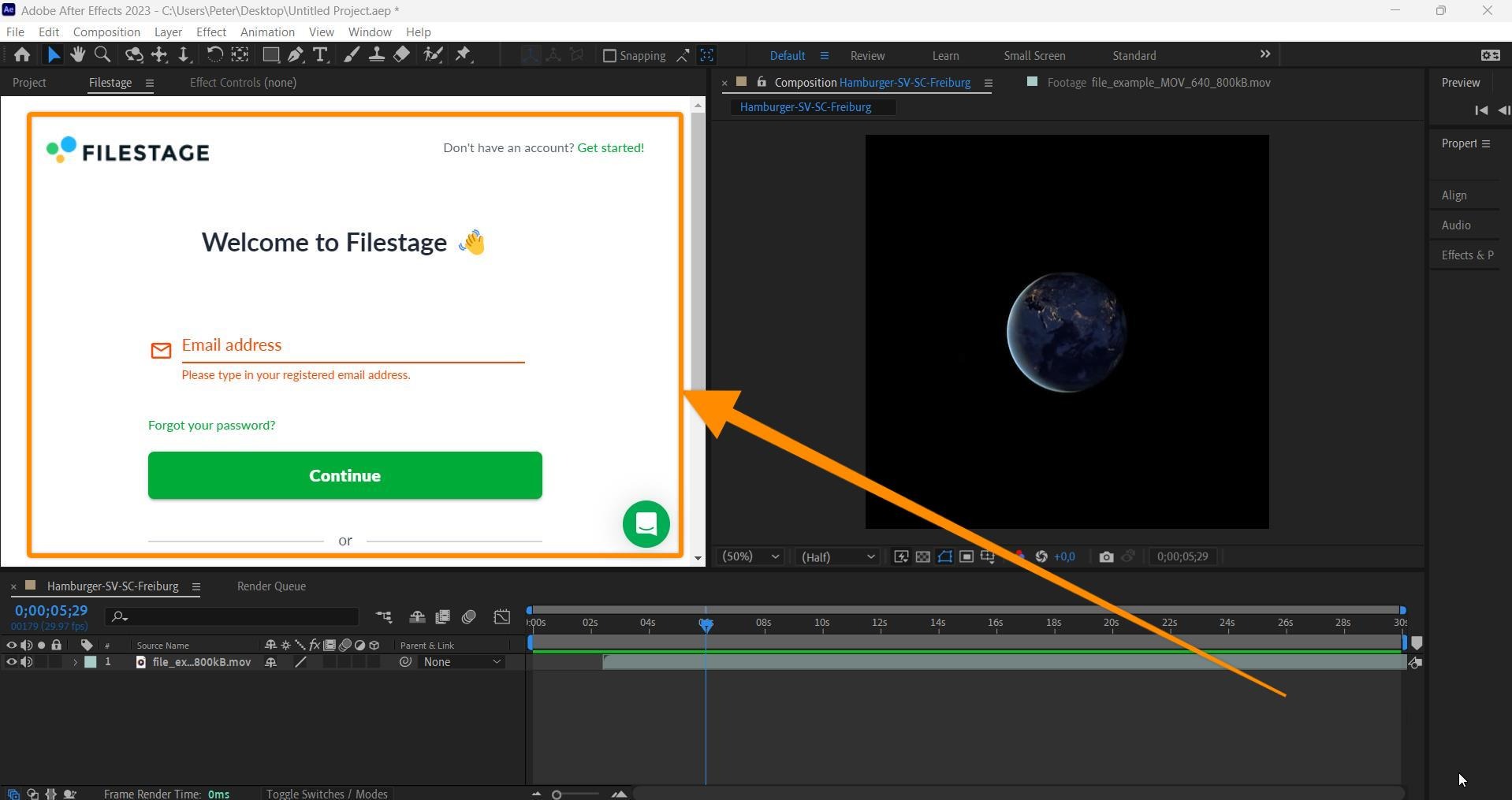
⚠️ Bitte beachte: Es können nur Formate hochgeladen werden, die von Filestage unterstützt werden. Eine Liste der unterstützten Dateiformate findest du hier: https://help.filestage.io/en/articles/1482221-supported-file-formats.
Wenn du versuchst, eine Komposition in einem anderen Format hochzuladen, erhältst du eine Warnung, dass das Format nicht unterstützt wird.
Nachdem deine Reviewer ihr Feedback zur Komposition in Filestage abgegeben haben, kannst du die Kommentare weiterhin im Filestage-Plugin-Fenster in After Effects anzeigen und damit interagieren.
Um Kommentare anzuzeigen, klicke im Filestage-Plugin-Fenster auf die Kommentare. Wenn du auf einen Kommentar klickst, wird der zugehörige Kommentar hervorgehoben und der Abspielkopf springt zum entsprechenden Frame in Filestage. Dadurch kannst du genau sehen, auf welchen Punkt sich der Kommentar bezieht.
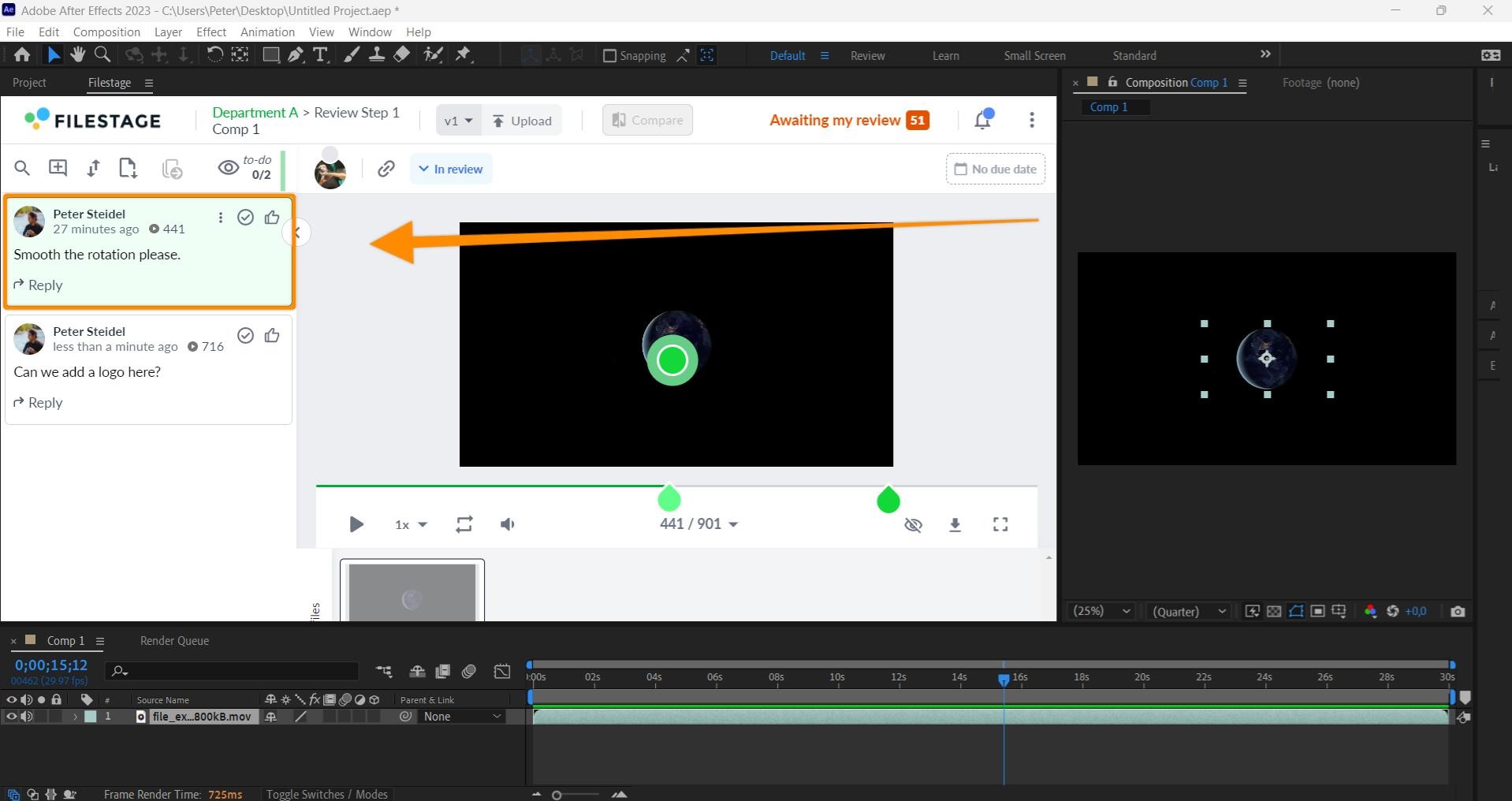
Obwohl du die Kommentare nicht direkt im Ansichtsfenster der After Effects-Komposition siehst, kannst du dennoch mit den Kommentaren in Filestage arbeiten. Du kannst auf Kommentare antworten oder die erforderlichen Maßnahmen im Filestage-Plugin ergreifen. Beachte jedoch, dass diese Interaktionen nicht im After Effects-Projekt selbst sichtbar sind.
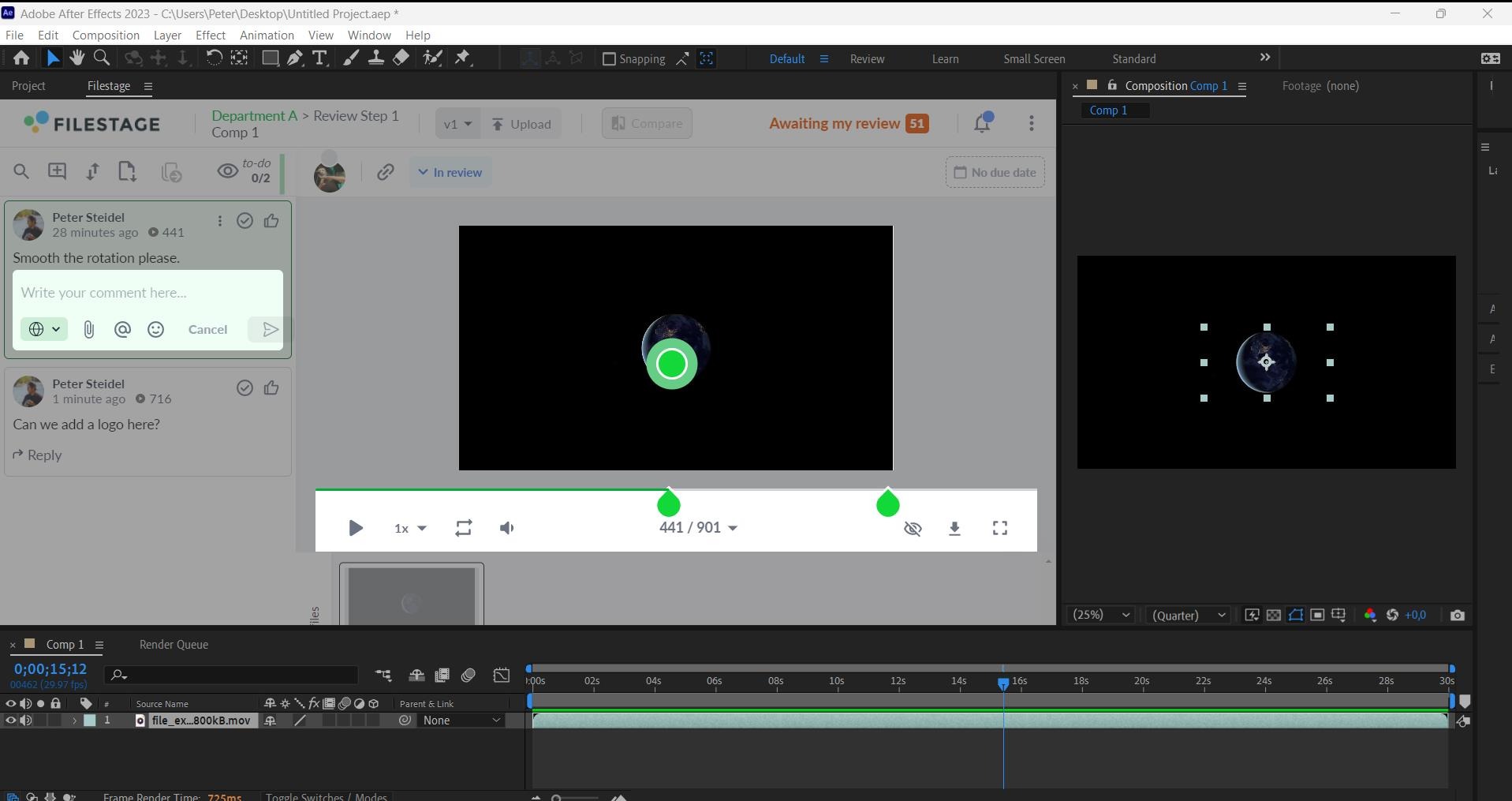
Durch die Verwendung des synchronisierten Abspielkopfs und den Zugriff auf die Kommentare im Filestage-Plugin-Fenster kannst du das bereitgestellte Feedback effektiv überprüfen und darauf eingehen.
💡 Wie geht es weiter? Sobald du eine Komposition hochgeladen hast, sieh dir an, wie du verschiedene Versionen einer Datei verwaltest.
Wenn du Fragen oder Anmerkungen hast, kannst du uns gerne per Chat oder E-Mail unter support@filestage.io erreichen.